विषयसूची:
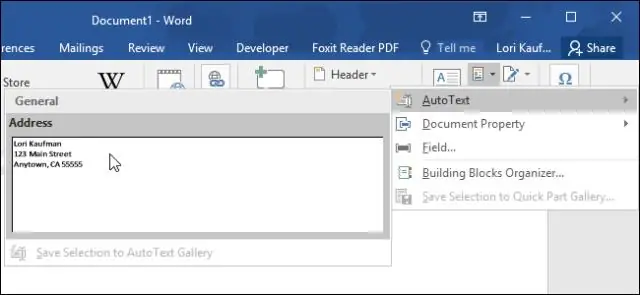
वीडियो: वर्ड में ऑटोटेक्स्ट क्या है?
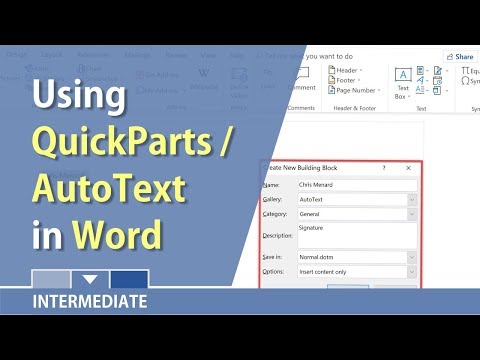
2024 लेखक: Lynn Donovan | [email protected]. अंतिम बार संशोधित: 2023-12-15 23:47
ऑटो टेक्स्ट a. के भागों को स्टोर करने का एक तरीका है शब्द पुन: उपयोग के लिए दस्तावेज़। उदाहरण के लिए, आप व्यावसायिक पत्रों के लिए बॉयलरप्लेट अनुच्छेदों की एक लाइब्रेरी बना सकते हैं, या हेडर और फुटर का एक आसान चयन रख सकते हैं। एक ऑटो टेक्स्ट प्रवेश कुछ भी स्टोर कर सकता है शब्द दस्तावेज़ में शामिल हो सकते हैं, जैसे कि स्वरूपित पाठ, चित्र और फ़ील्ड।
इसके अलावा, मैं Word में AutoText का उपयोग कैसे करूँ?
वर्ड की मौजूदा ऑटोटेक्स्ट प्रविष्टियों का उपयोग कैसे करें
- सम्मिलित करें टैब का चयन करें।
- रिबन के टेक्स्ट सेक्शन में, क्विक पार्ट्स > ऑटोटेक्स्ट पर क्लिक करें।
- इसे अपने दस्तावेज़ में जोड़ने के लिए पूर्वनिर्धारित ऑटो टेक्स्ट प्रविष्टियों में से एक का चयन करें।
- डेटलाइन जोड़ने के लिए, सम्मिलित करें > दिनांक और समय पर जाएँ और प्रस्तावित टेम्पलेट्स में से किसी एक को चुनें।
इसी तरह, आप Word में AutoText को कैसे हटाते हैं? AutoText प्रविष्टियाँ निकालने के लिए, इन चरणों का पालन करें:
- रिबन का सम्मिलित करें टैब प्रदर्शित करें।
- टेक्स्ट ग्रुप में क्विक पार्ट्स टूल पर क्लिक करें।
- बिल्डिंग ब्लॉक्स ऑर्गनाइज़र चुनें।
- नाम सूची से अपनी ऑटोटेक्स्ट प्रविष्टि का नाम चुनें।
- डिलीट बटन पर क्लिक करें और जब आप पुष्टि करें कि आप इसे हटाना चाहते हैं तो आपकी प्रविष्टि गायब हो जाएगी।
इसके अलावा, मैं वर्ड में शब्दों को ऑटोफिल कैसे करूं?
स्वतः पूर्ण युक्तियों का उपयोग करना
- टूल्स मेनू से स्वतः सुधार विकल्प चुनें।
- ऑटोटेक्स्ट टैब पर अपने माउस को क्लिक करें।
- आपके Word के संस्करण के आधार पर, इस सुविधा को सक्षम करने के लिए या तो AutoText और Dates के लिए स्वतः पूर्ण युक्ति दिखाएं विकल्प या स्वतः पूर्ण सुझाव दिखाएं विकल्प चुनें, या यदि आप अब इसे नहीं चाहते हैं तो विकल्प को अचयनित करें।
- ओके पर क्लिक करें।
आप Word में स्वचालित रूप से शब्दों को कैसे बदलते हैं?
फ़ाइल > विकल्प > प्रूफ़िंग पर जाएँ और स्वतः सुधार विकल्प चुनें। स्वत: सुधार टैब पर, यदि आप पहले से चेक नहीं करते हैं, तो चेक बॉक्स टाइप करते समय बदलें का चयन करें। अंडररिप्लेस, वे अक्षर टाइप करें जिन्हें आप ट्रिगर करना चाहते हैं स्वचालित मूलपाठ।
सिफारिश की:
क्या आप वर्ड में टेक्स्ट को ब्लर कर सकते हैं?

अपने माउस पर क्लिक करके और टेक्स्ट को खींचकर उस टेक्स्ट का चयन करें जिसे आप धुंधला करना चाहते हैं। 'Ctrl' कुंजी दबाकर और वाक्य में कहीं भी क्लिक करके पूरे वाक्य का चयन करें। Word रिबन के होम टैब पर फ़ॉन्ट समूह में 'पाठ प्रभाव' ड्रॉप-डाउन तीर पर क्लिक करें। 'चमक' की ओर इशारा करें।
वर्ड में ब्लिंकिंग बार को क्या कहते हैं?

जब आप कंप्यूटर पर टाइप कर रहे होते हैं, तो आपको एक (ब्लैकफ्लैशिंग लाइन जो आपको बताती है कि आप कहां टाइप कर रहे हैं) मिलता है। ब्लैकफ्लैशिंग लाइन को 'कर्सर' कहा जाता है। इसे 'पाठ कर्सर' या 'सम्मिलन बिंदु' भी कहा जाता है।
वर्ड के अलावा दो अन्य वर्ड प्रोसेसिंग सॉफ्टवेयर प्रोग्राम कौन से हैं जो 1980 के दशक में लोकप्रिय थे?

एडोब इनकॉपी। Corel WordPerfect (v. 9.0 तक) हंगुल। इचिटारो। किंग्सॉफ्ट लेखक। माइक्रोसॉफ्ट वर्ड। लिपिक। स्टारऑफिस राइटर
आप वर्ड में टेंट में टेक्स्ट कैसे फ्लिप करते हैं?

इसे फ्लिप करने के लिए, निम्न कार्य करें: टेक्स्ट बॉक्स पर राइट-क्लिक करें और फॉर्मेट शेप चुनें। बाएँ फलक में 3-डी रोटेशन चुनें। X सेटिंग को 180 में बदलें। OK पर क्लिक करें, और Word टेक्स्ट बॉक्स में टेक्स्ट को फ़्लिप करता है, जिससे मिरर इमेज बनती है। आप Y सेटिंग को 180 . में बदलकर उल्टा मिरर इमेज बना सकते हैं
वर्ड ऑनलाइन में आप सभी अक्षरों को बड़े अक्षरों में कैसे लिखते हैं?

या वर्ड के कीबोर्ड शॉर्टकट, Shift + F3 onWindows या fn + Shift + F3 मैक के लिए, लोअरकेस, अपरकेस या प्रत्येक शब्द को कैपिटलाइज़ करने के बीच चयनित टेक्स्ट को बदलने के लिए उपयोग करें। युक्ति: वर्ड ऑनलाइन, दुर्भाग्य से, केस बदलें टूल शामिल नहीं है
